Deal-Detailansicht
Pipedrives Deal-Detailansicht führt alle Informationen zu diesem Deal zusammen, einschließlich E-Mails, Dateien, Aktivitäten und Notizen.
Deal-Detailansicht
In der Deal-Detailansicht finden Sie Informationen zu diesem Deal, einschließlich des Deal-Status und aller verknüpften Kontakte.
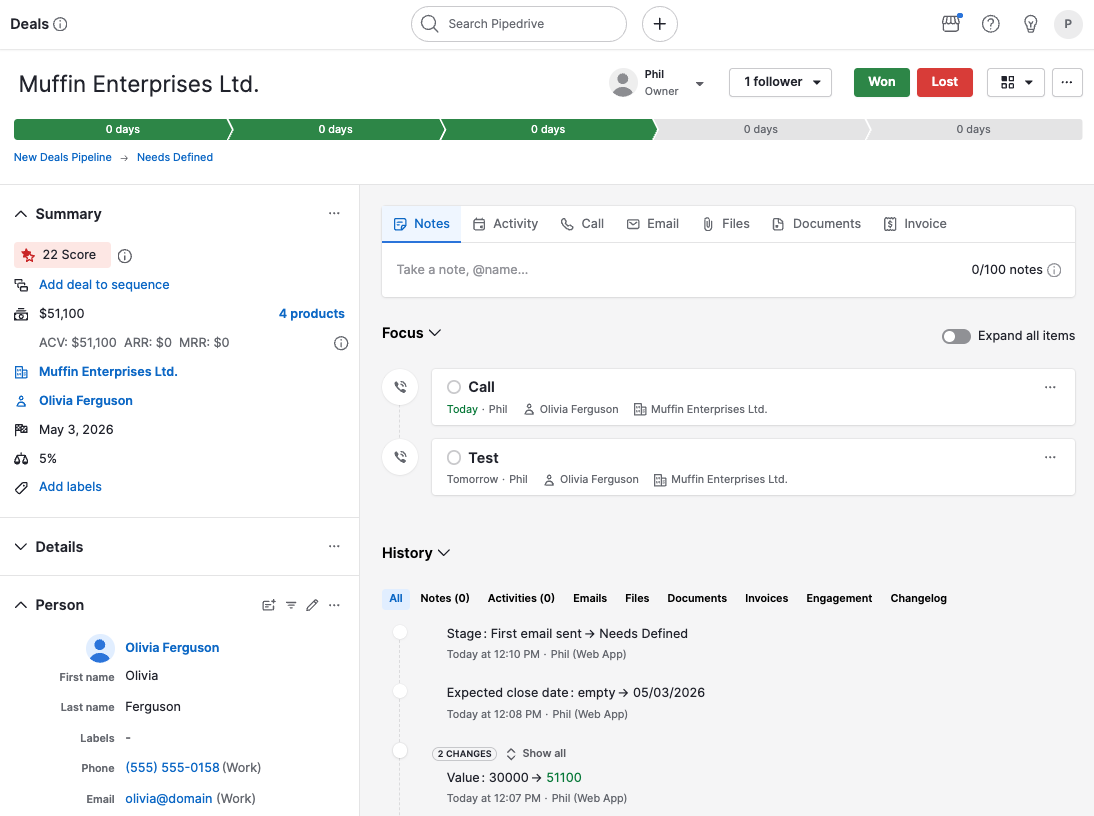
Fortschrittbalken
In der Detailansicht des Deals finden Sie den Deal-Fortschrittsbalken, der Ihnen anzeigt, in welcher Pipeline-Phase sich der Deal derzeit befindet und wie viele Tage es gedauert hat, die einzelnen Phasen zu durchlaufen.

Anhand des Fortschrittsbalkens können Sie den Fortschritt Ihres Deals nachvollziehen und erkennen, in welchen Ihrer Phasen er mehr Aufmerksamkeit erfordert.
Wenn Sie den allgemeinen Fortschritt der Deals in Ihrer Pipeline nachverfolgen möchten, empfehlen wir Ihnen, den Deal-Fortschrittsbericht im Berichtsabschnitt Ihres Fortschritt-Tabs zu verwenden. In Ihrem Fortschrittsbereich können Sie zudem die anpassbaren Berichte unserer Einblicke-Funktion testen.
Mehr über die Verwaltung von Deals finden Sie in diesem Artikel.
Seitenleiste
Die Seitenleiste in der Detailansicht enthält die Informationen, die Sie zu Ihrem Deal hinzugefügt haben. Wenn Sie mehrere Marketplace-Apps in Ihrem Workflow verwenden, können Sie mit unserer Funktion Apps-Panels bestimmte Apps zur Seitenleiste hinzufügen.
Zusammenfassung
Die Zusammenfassung ist der erste Abschnitt in der Seitenleiste und enthält die wichtigsten Einzelheiten zu Ihren Deals, wie z. B.:
- Deal-Score
- Wert und Produkte
- Umsatz-Metriken (wenn wiederkehrende Produkte hinzugefügt werden)
- Label
- Wahrscheinlichkeit
- Erwartetes Abschlussdatum
- Kontaktperson
- Organisation, die mit dem Deal verknüpft ist
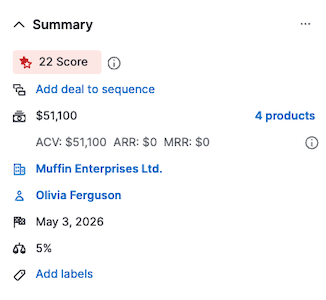
Die Zusammenfassung wird stets über der Seitenleiste angezeigt.
Anpassung Ihres Zusammenfassungsbereichs
Sie können den Zusammenfassungsbereich personalisieren, indem Sie auf das „…“-Symbol klicken und Zusammenfassung anpassen auswählen.
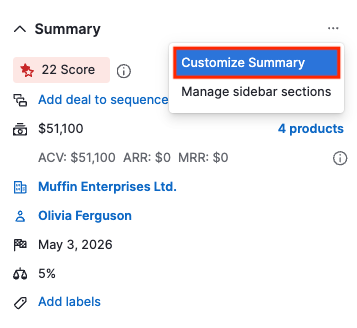
Im Fenster Felder für Leads/Deals neu anordnen und gruppieren können Sie die Felder per Drag & Drop verschieben, um die Elemente in einer für Ihr Team sinnvolleren Reihenfolge anzuordnen. Sie können außerdem einige Felder in den Detail-Bereich verschieben.
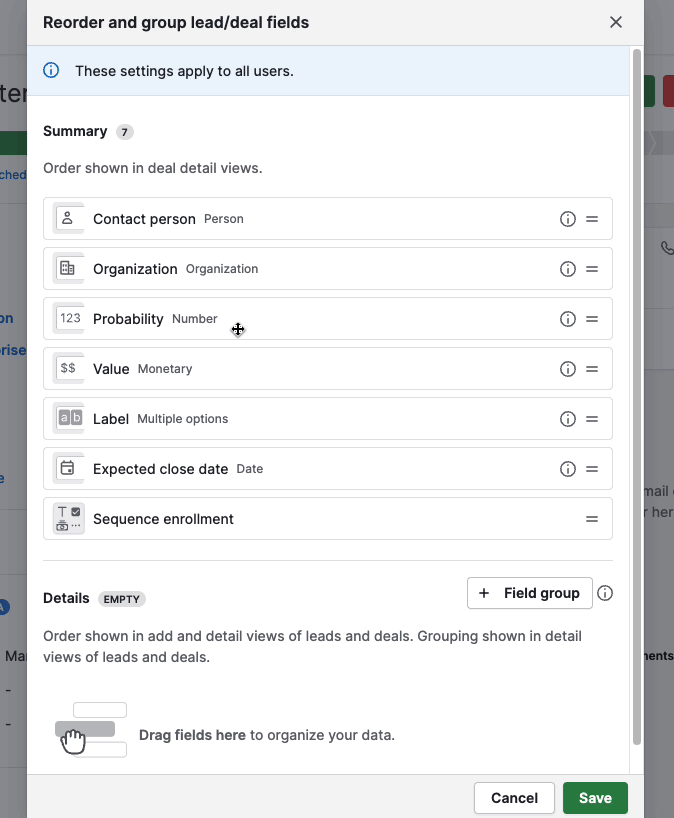
Abschnitte verwalten
Um die Abschnitte Ihrer Seitenleiste zu verwalten, klicken Sie neben der Zusammenfassung auf „...“ > Seitenleistenabschnitte verwalten.
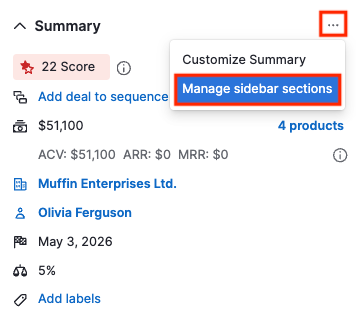
Hier können Sie die Abschnitte mit der Drag-and-Drop-Funktion neu anordnen. Um die Abschnitte zu verschieben, klicken Sie auf das Griffsymbol „=“ und halten Sie es gedrückt.
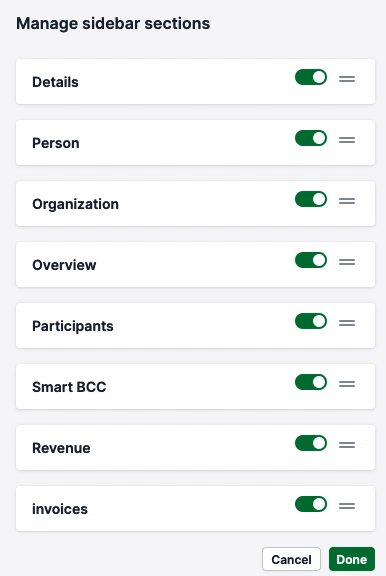
Um bestimmte Abschnitte ein- oder auszublenden, klicken Sie auf den Toggle neben dem Namen des Abschnitts.
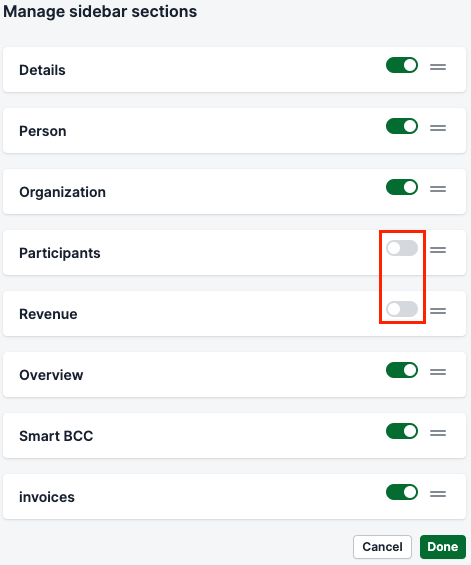
Verlauf
Dieser Abschnitt enthält alle Elemente, die zum Deal hinzugefügt oder hochgeladen wurden, sowie eine Liste aller Änderungen, die am Deal vorgenommen wurden.
Sie können durch die einzelnen Tabs navigieren, um bestimmte Elemente wie Notizen, Aktivitäten, den E-Mail-Verkehr, Dateien, Dokumenten, Rechnungen zu filtern.
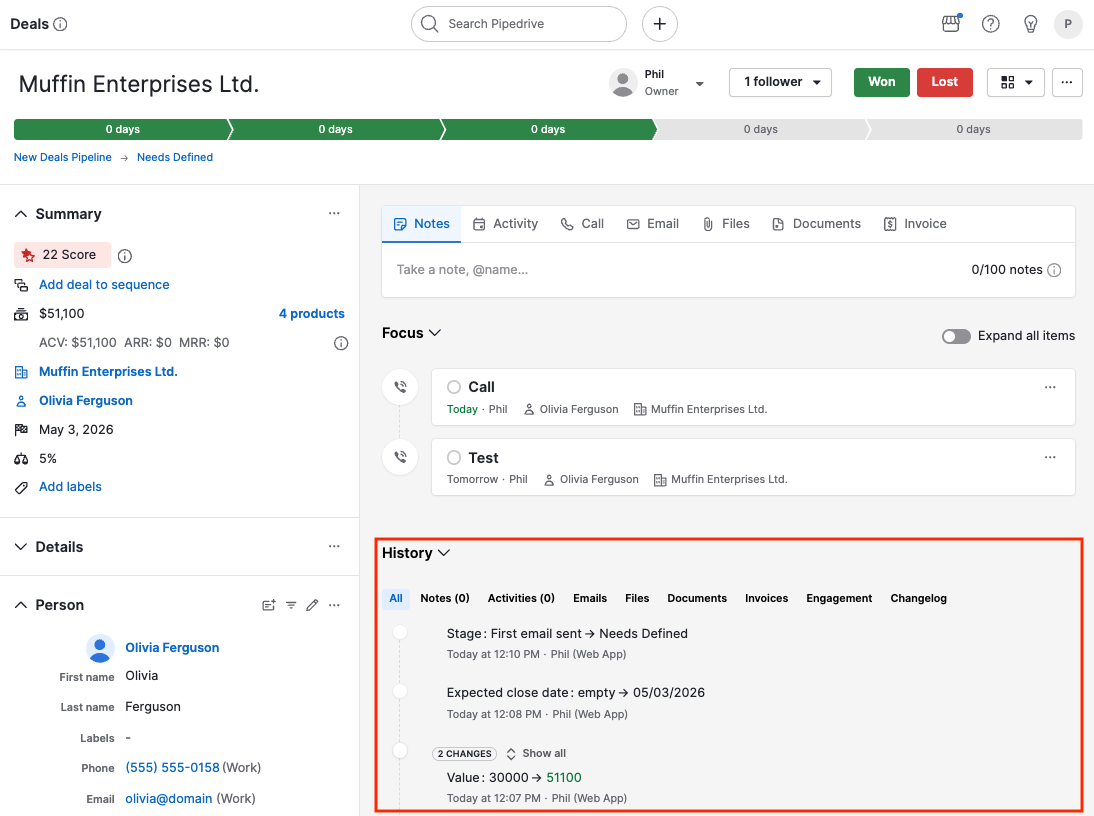
Änderungsprotokoll
In der Detailansicht eines Deals können Sie auf den Änderungsprotokoll-Tab unter dem Abschnitt Verlauf klicken, um die Änderungen an diesem Element, sortiert nach Datum, anzuzeigen.
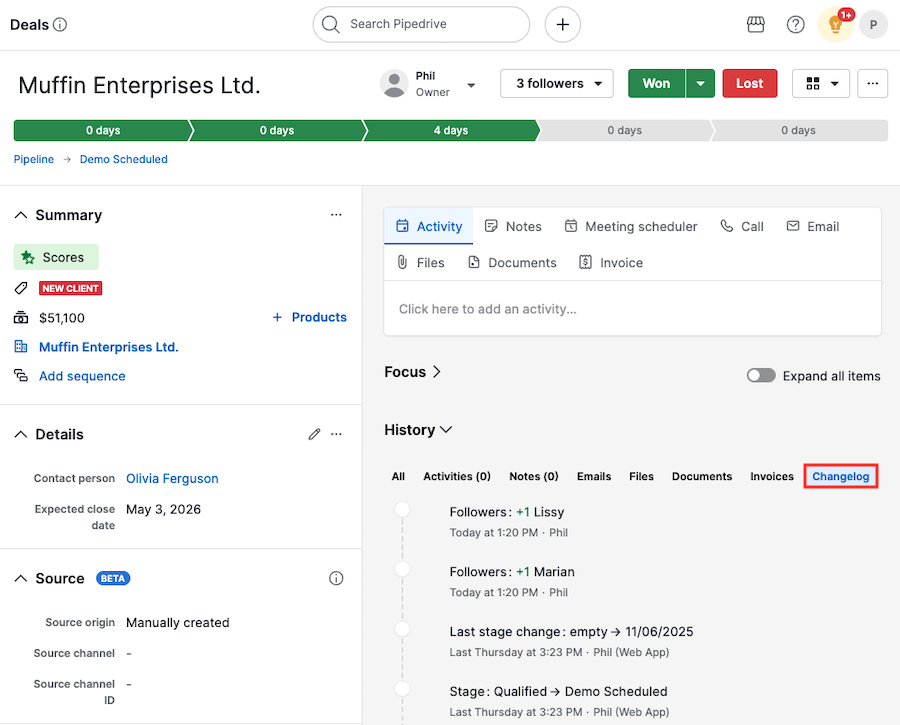
Die erfassten Änderungen beinhalten Aktualisierungen zu Status, Wert, Bezeichnung und Kontakt sowie zum voraussichtlichen Abschlussdatum und zu standardmäßigen und benutzerdefinierten Feldern.
Hover-Karten
Wenn Sie Ihre Maus in der Deal-Detailansicht über einen Kontaktnamen, einen Organisationsnamen oder einen Pipedrive-Nutzer bewegen, wird eine Pop-up-Karte mit Einzelheiten zu diesem Element angezeigt.
Deal-Besitzer
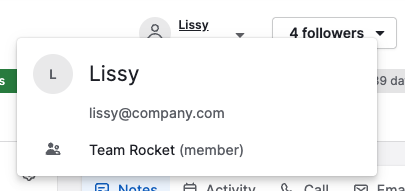
Kontakt
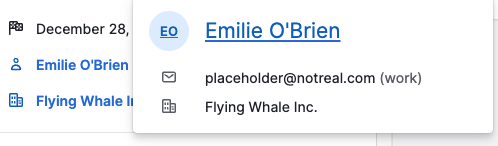
Organisation
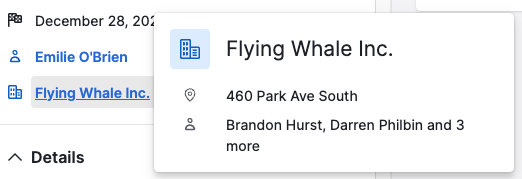
Follower
Sie können ganz einfach Follower zu Deals hinzufügen oder entfernen, indem Sie oben in der Deal-Detailansicht auf „Follower“ klicken.
Sie können entweder einen Follower hinzufügen oder beginnen, einem Deal zu folgen.
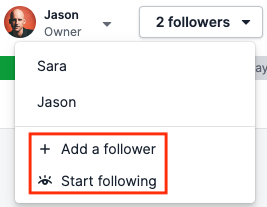
Um einen Follower zu entfernen, bewegen Sie den Mauszeiger über den Namen des Followers und klicken Sie auf das Papierkorbsymbol.
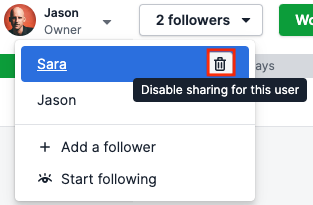
Fokus
Das Hauptziel von Pipedrive ist, Nutzer durch aktivitätsbasierte Funktionen beim Abschluss ihrer Deals zu unterstützen.
Im Abschnitt Fokus finden Sie alle Aktivitäten, E-Mail-Entwürfe und angehefteten Notizen, die Ihre Aufmerksamkeit erfordern, um Ihren Deal schneller abzuschließen.
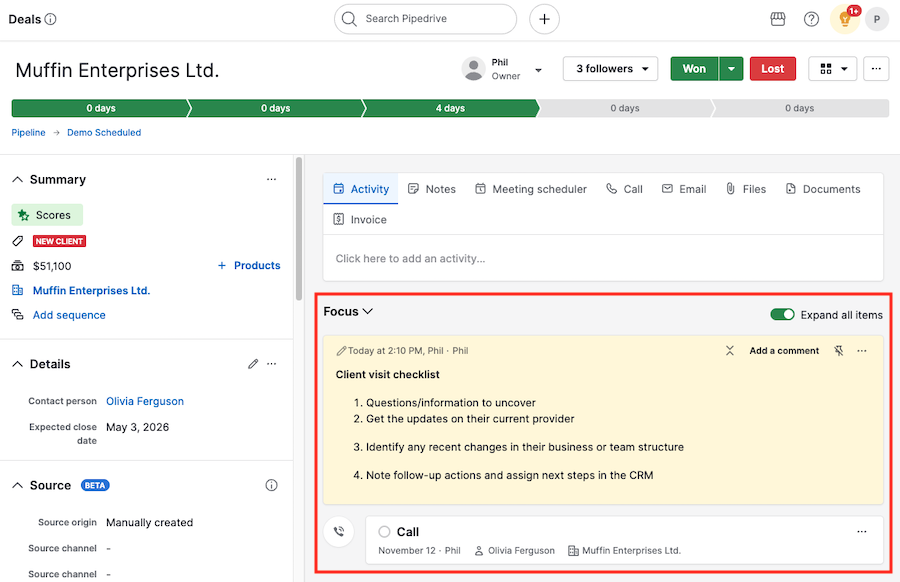
Sie können den Fokus-Abschnitt ausblenden, um schneller auf den Verlauf zugreifen zu können.
War dieser Artikel hilfreich?
Ja
Nein